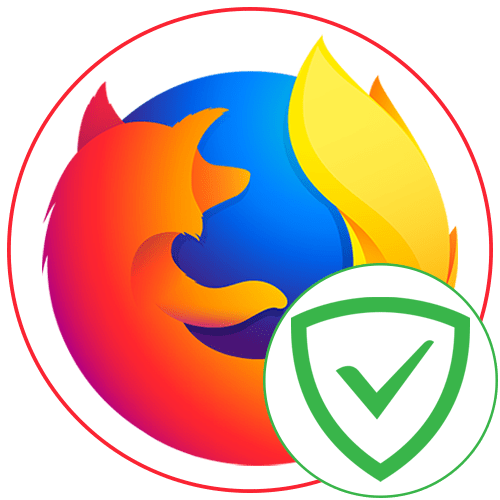Зміст

Video DownloadHelper — безкоштовне розширення для браузерів, що додає функцію скачування відео і музики з різних популярних сайтів. В Mozilla Firefox цей інструмент теж підтримується, і якщо ви хочете розібратися в його основних і додаткових можливостях, ознайомтеся з нашою покроковою інструкцією по правильному використанню.
Крок 1: встановлення розширення
За замовчуванням Video DownloadHelper не встановлений в браузер, тому його необхідно інсталювати самостійно. Найпростіше для цього скористатися офіційним магазином Firefox &8212; тоді установка займе не більше хвилини.
Завантажити Video DownloadHelper через Firefox Add-ons
- Клікніть по розташованої вище посиланням, щоб перейти на сторінку для скачування розширення. Там натисніть на кнопку &171;додати до Firefox&187; .
- Обов'язково підтвердіть додавання, разом з яким Доповнення відразу ж будуть надані всі необхідні дозволи, що дозволяють йому коректно виконувати своє завдання.
- По завершенні інсталяції відкриється офіційна сторінка Video DownloadHelper, а зверху з'явиться іконка інструменту, через яку в подальшому і буде відбуватися управління.
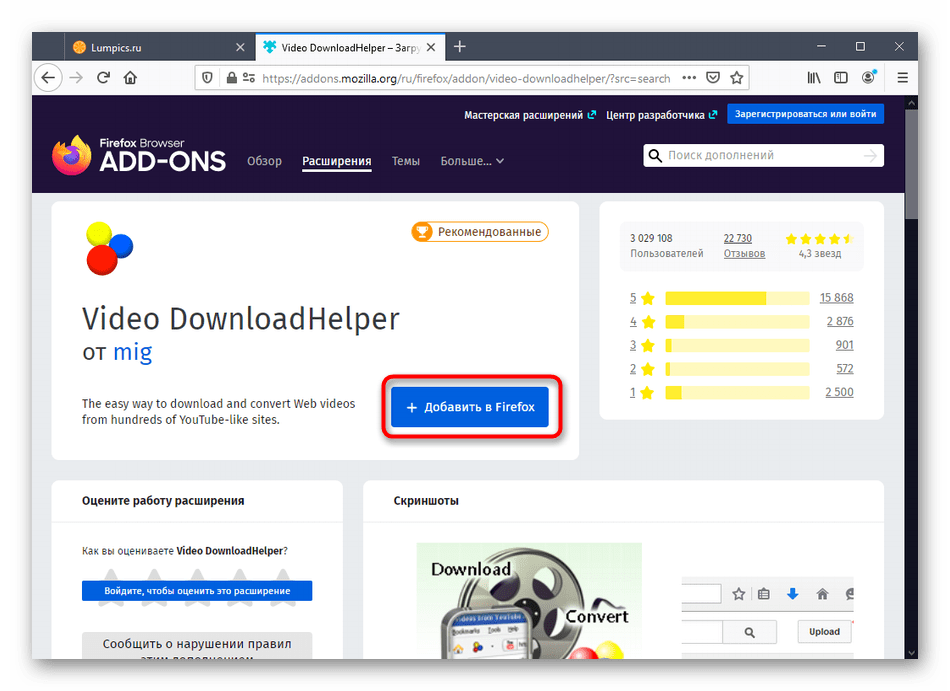
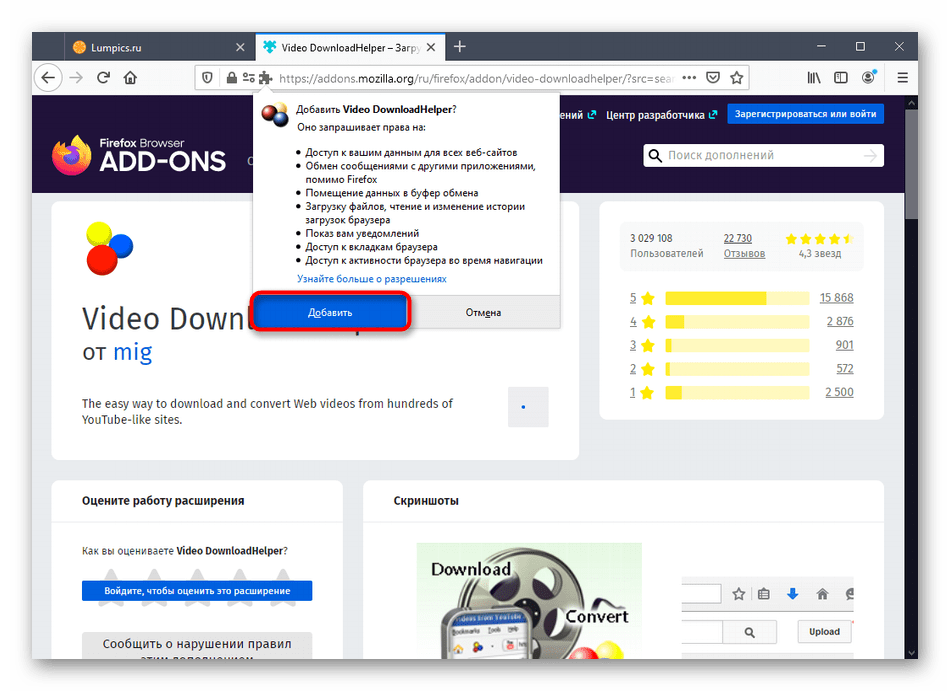
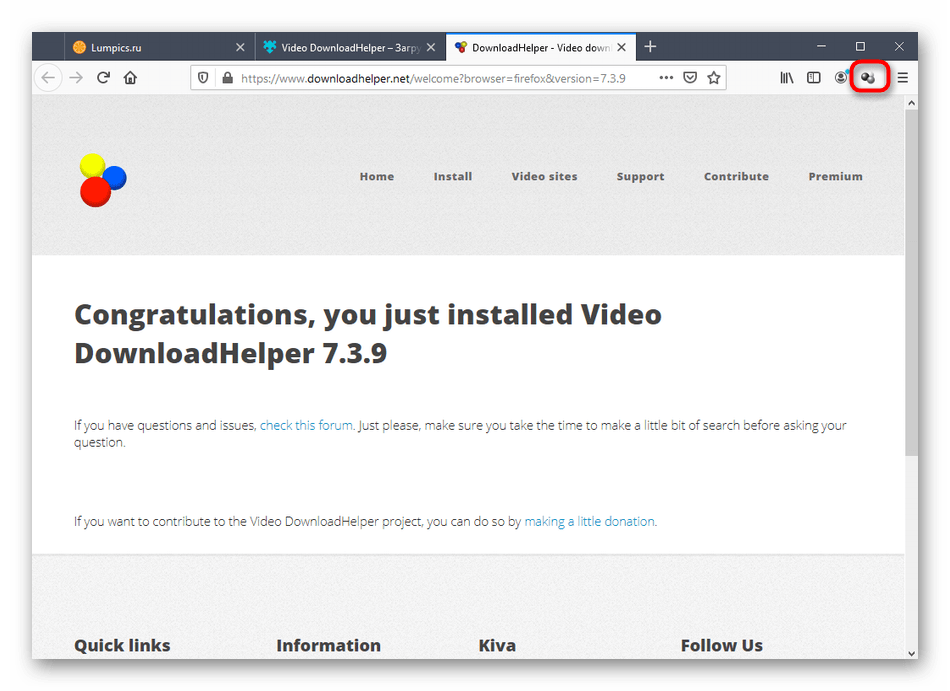
Як видно, операція по установці нічим не відрізняється від інсталяції інших розширень, і тепер ви можете сміливо переходити до наступного етапу.
Крок 2: встановлення Програми-компаньйона
Розробники Video DownloadHelper надають користувачам вибір засобу по скачуванню відео. Зробити це можна безпосередньо через браузер або в десктопному додатку-компаньйоні, яке потрібно інсталювати окремо. Воно дозволяє додати одночасно кілька завантажень, налаштувати пріоритет і стежити за прогресом. Всім зацікавленим в інсталяції цієї програми потрібно виконати такі дії:
- Натисніть по значку розширення на панелі зверху, де клацніть по іконці у вигляді шестерінки, щоб перейти до меню з настройками.
- Відкрийте розділ & 171; додаток-компаньйон & 187; . Ви будете повідомлені про те, що зараз воно не встановлено.
- Натисніть на & 171; встановити додаток-компаньйон & 187; .
- При переході на офіційний сайт клікніть по зеленій кнопці &171;Download&187; для початку завантаження.
- Чекайте її завершення, відкрийте отриманий виконуваний файл і дотримуйтесь стандартної інструкції по інсталяції.
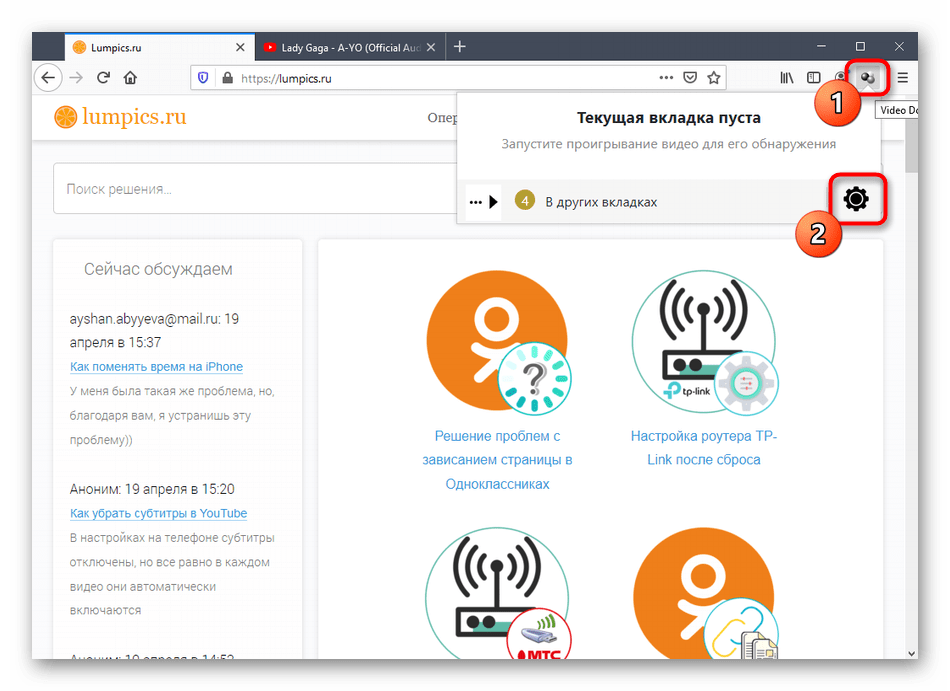
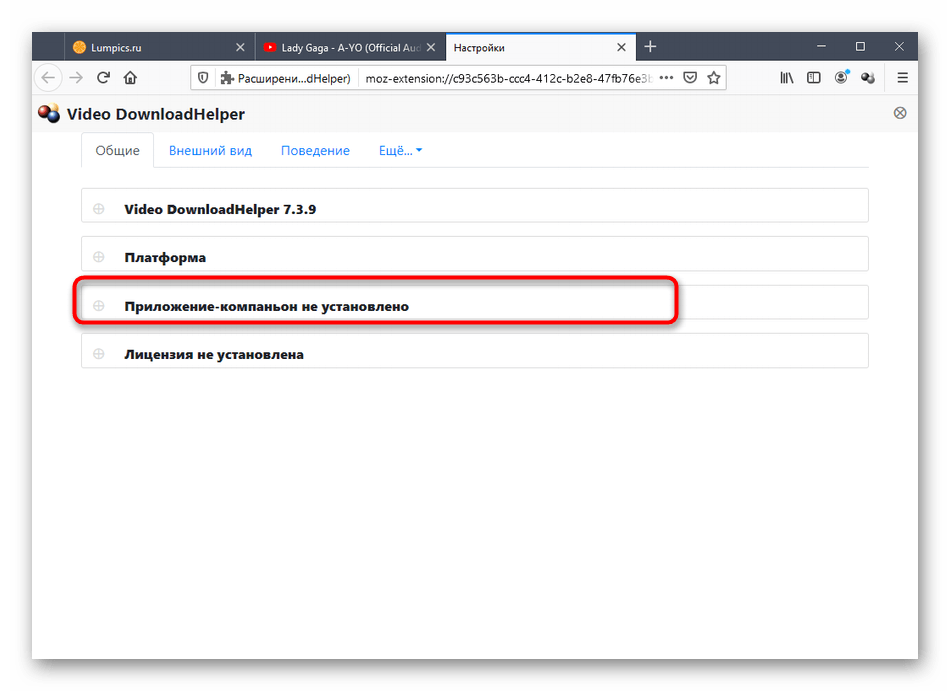
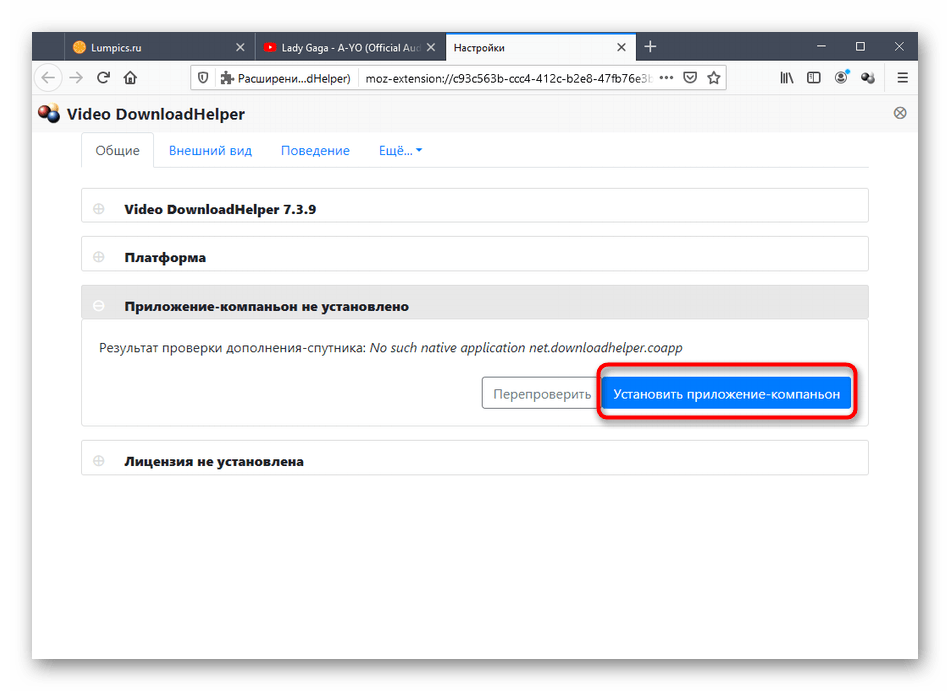
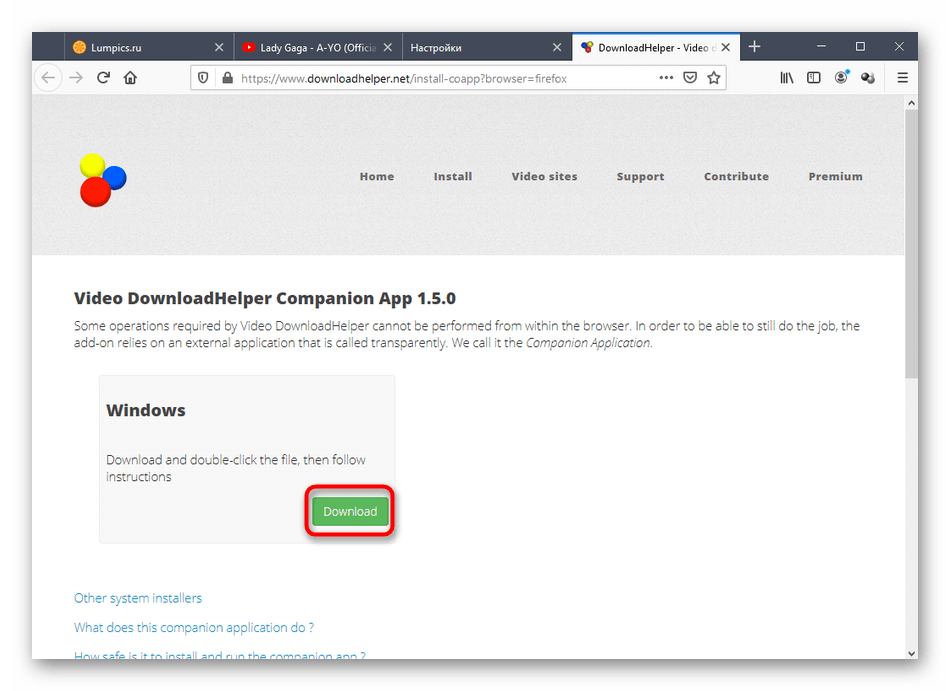
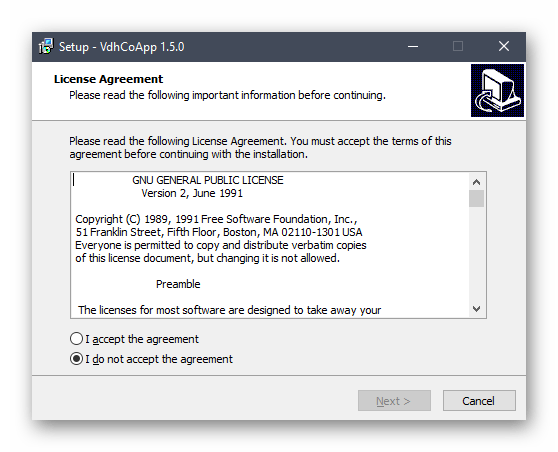
Залишилося тільки перезавантажити розширення або оновити Пошук програми через те ж саме меню налаштувань. Далі ви дізнаєтеся, як вибрати обробника завантаження і встановити супутні настройки для Video DownloadHelper.
Крок 3: Налаштування Доповнення
Наступний обов'язковий етап — налаштування Доповнення. Присутніх пунктів величезна кількість, тому детально зупинитися на кожному з них не вийде. Давайте розглянемо тільки основні параметри, а також згадаємо деякі другорядні.
- Вище ми вже показували, як перейти до налаштувань Video DownloadHelper. Тут відкрийте вкладку&171; поведінка & 187; , щоб вибрати обробник завантаження. Ви вже знаєте, що додаток може завантажувати файли безпосередньо через браузер або додаток-компаньйон.
- Далі зверніть увагу на пункт & 171; каталог завантаження за замовчуванням&187; . Змініть папку розташування файлів, якщо ви хочете, щоб вони завантажувалися в інше місце на локальному сховищі.
- Трохи нижче-властивості генерації заголовків та налаштування максимальної кількості паралельних завантажень. Вибирайте всі ці параметри, відштовхуючись від особистих потреб.
- Після закінчення взаємодії з вкладкою обов'язково натисніть на & 171; Зберегти & 187; , щоб застосувати всі внесені зміни.
- В налаштуваннях є і вкладка & 171; зовнішній вигляд&187; . У ній поміняйте принцип активації іконки, її зовнішній вигляд, розмір і довжину заголовків в основній панелі. Відкрийте категорію & 171; більше&187; , щоб побачити додаткові параметри конфігурації Video DownloadHelper.
- Вам доступно регулювання мінімального і максимального розміру файлів, які будуть відображатися після сканування сайту за допомогою зміни значень параметрів &171; граничне значення обсягу & 187; і & 171; мінімальний розмір&187; .
- Кількість пропонованих на сторінці варіантів завантаження одного відео теж налаштовується окремо через & 171; максимальна кількість варіантів&187; .
- У чорний список можна додати ті сайти або конкретні сторінки, на яких сканування через Video DownloadHelper не потрібно, скориставшись відповідною категорією в розділі & 171; більше&187; . Це дозволить трохи прискорити процес завантаження і функціонування сторінки, оскільки на ній не буде проводитися будь-яких сторонніх дій.
- Встановіть граничну кількість спроб завантаження та затримку між ними, щоб Розширення не намагалося постійно завантажувати один і той же файл, якщо з цим виникли проблеми. Це виконується за допомогою редагування значень & 171; спроб завантаження & 187; , &171; паралельне завантаження за шматками&187; і & 171; попередній підрахунок параметрів фрагментів & 187; .
- Додайте інтелектуальні шаблони формування назв для відео і музики, якщо хочете, щоб при збереженні з певних сайтів в найменуванні файлу знаходився конкретний ключ. Використовуйте для цього меню & 171; інтелектуальні шаблони формування назви & 187; .
- У розділі & 171; більше&187; є параметри, що дозволяють експортувати поточні настройки або зробити скидання до стану за замовчуванням. Це стане в нагоді тим користувачам, хто самостійно змінює безліч пунктів поведінки розширення.
- Спочатку відкрийте вкладку з відео або музикою, потім почніть відтворення і через кілька секунд клікніть по значку розширення.
- Виберіть відповідний формат для збереження, а потім натисніть по спеціально відведеній кнопці для початку скачування.
- Якщо завантаження відбувається через додаток, відбудеться перенаправлення в нього. У випадку з прямим скачуванням через браузер відстежувати прогрес можна, натиснувши по тому ж значку Video DownloadHelper справа вгорі.
- Клацніть по значку доповнення і розкрийте додаткове меню, клікнувши по піктограмі у вигляді стрілки.
- Там виберіть пункт & 171; перетворення локальних файлів & 187; .
- Відкриється новий модуль, в якому перейдіть по шляху розташування необхідних для перетворення об'єктів.
- Виберіть вміст, позначивши файли галочками.
- Розгорніть список & 171;конфігурація вихідного потоку&187; . Тут ви можете вибрати будь-який з доступних форматів, щоб конвертувати елементи.
- Залишилося тільки натиснути на кнопку &171; конвертувати & 187; , щоб запустити цей процес.
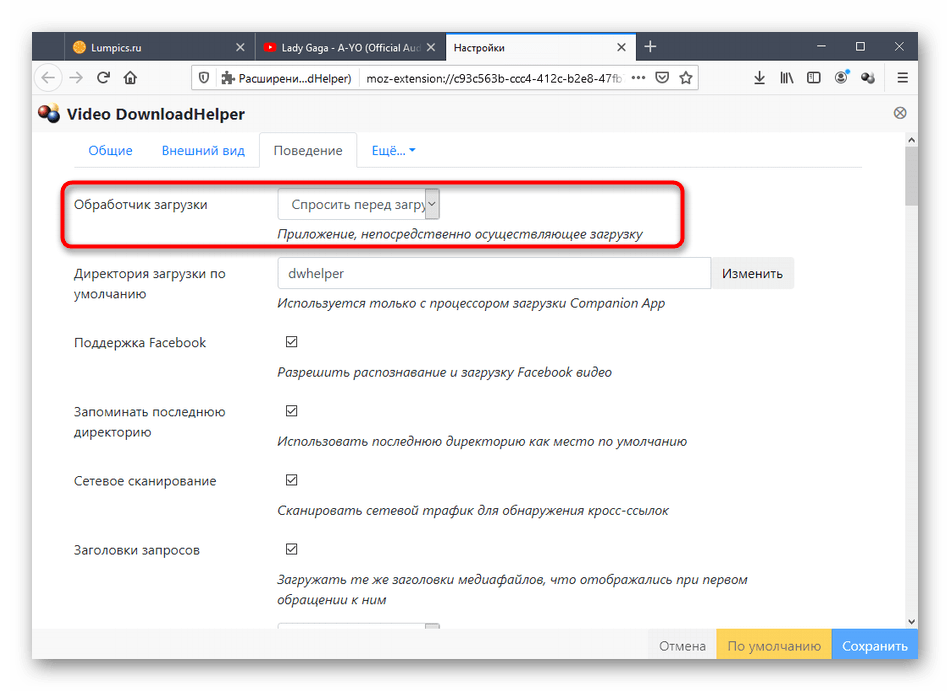
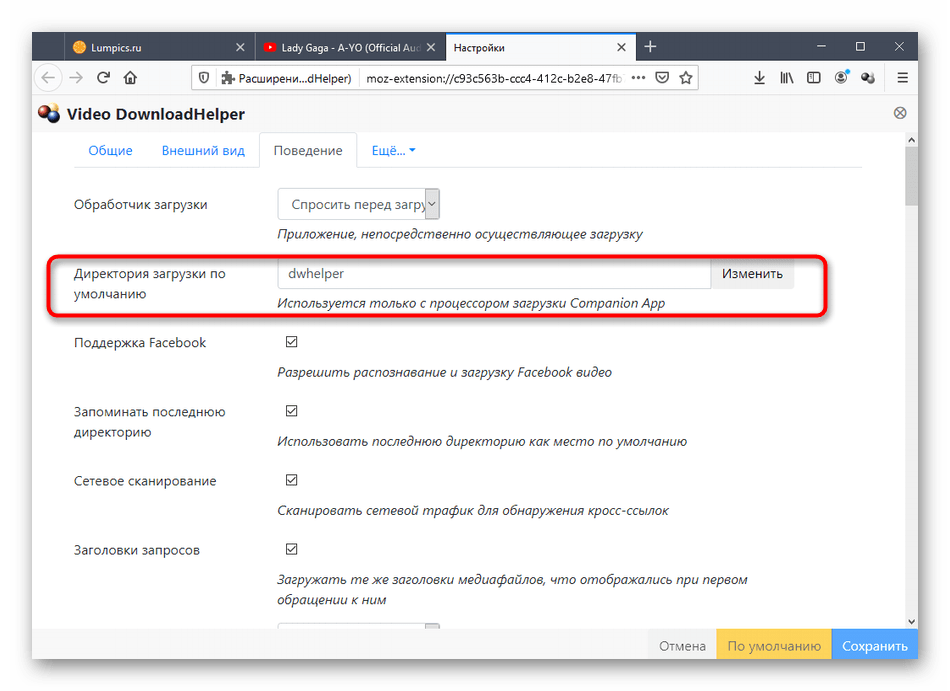
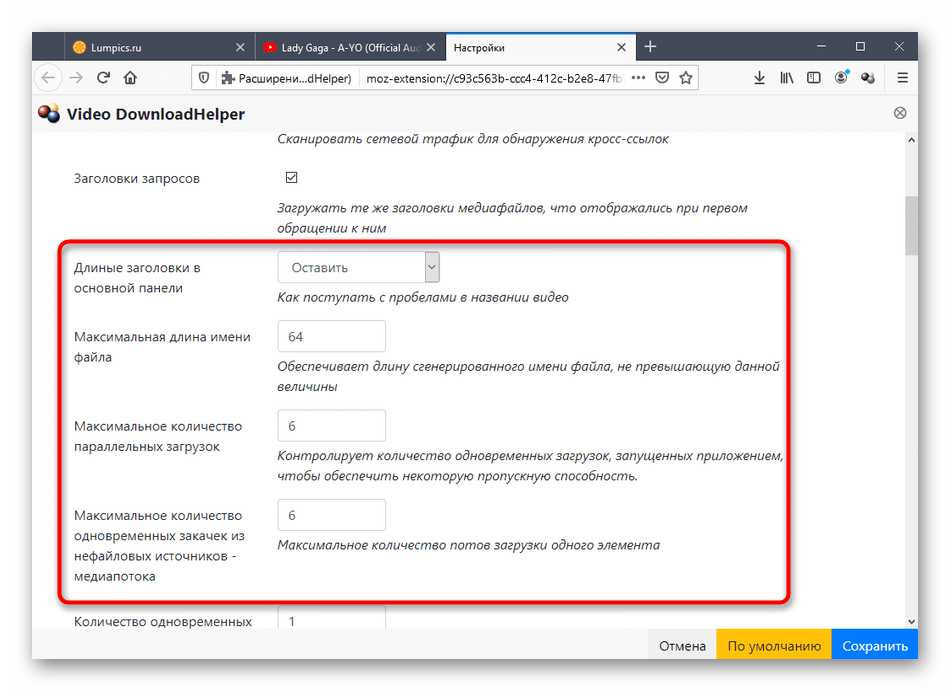
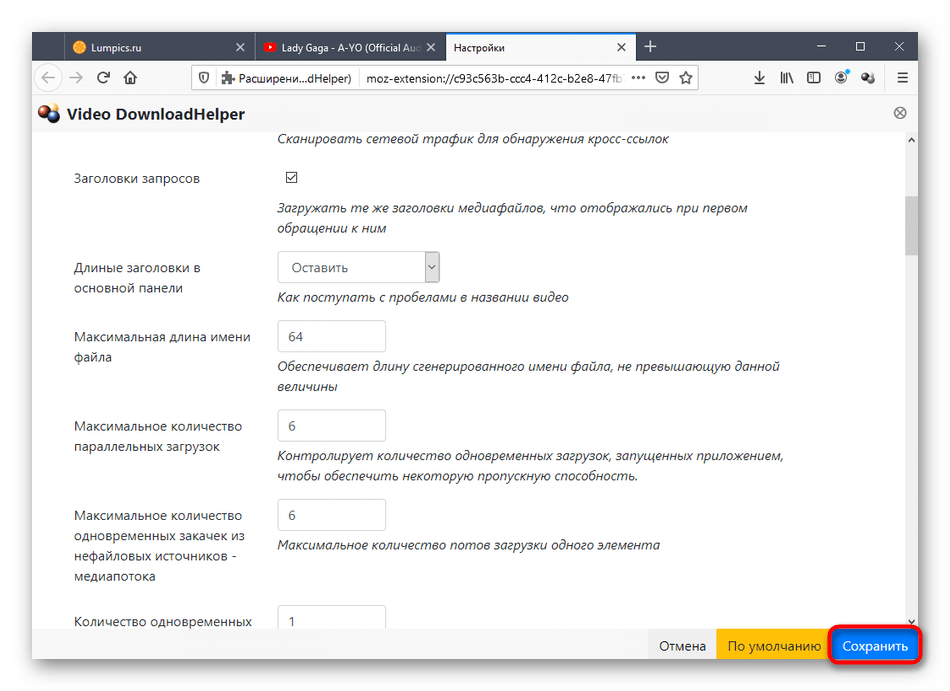
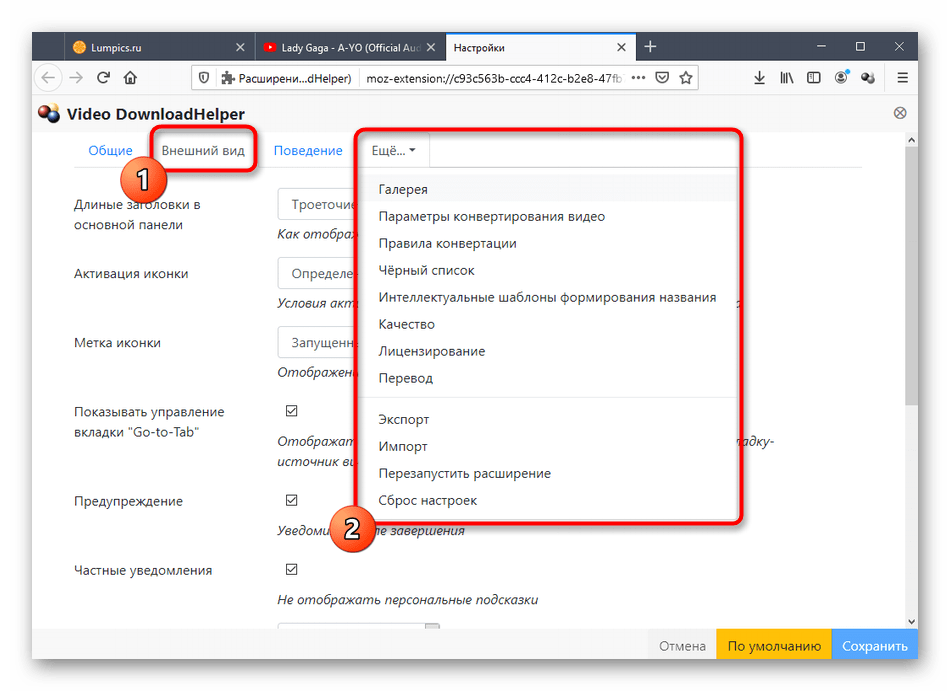
Коротко пробіжимося по іншим, не менш важливим параметрам, які можна вручну змінити через розглянуте вище меню в розділах & 171; поведінка&187; і & 171; більше&187; :
Всі інші опції, присутні в розділі з настройками, не є важливими для звичайних користувачів або стають корисними вкрай рідко, тому з ними ми пропонуємо ознайомитися самостійно.
Крок 4: завантаження відео чи музики
Переходимо до основного процесу, заради якого користувачі і встановлюють Video DownloadHelper. Збереження відео або музики відбувається на всіх сайтах однаково, тому за приклад ми взяли відомий відеохостинг YouTube, щоб продемонструвати необхідний для виконання алгоритм дій.
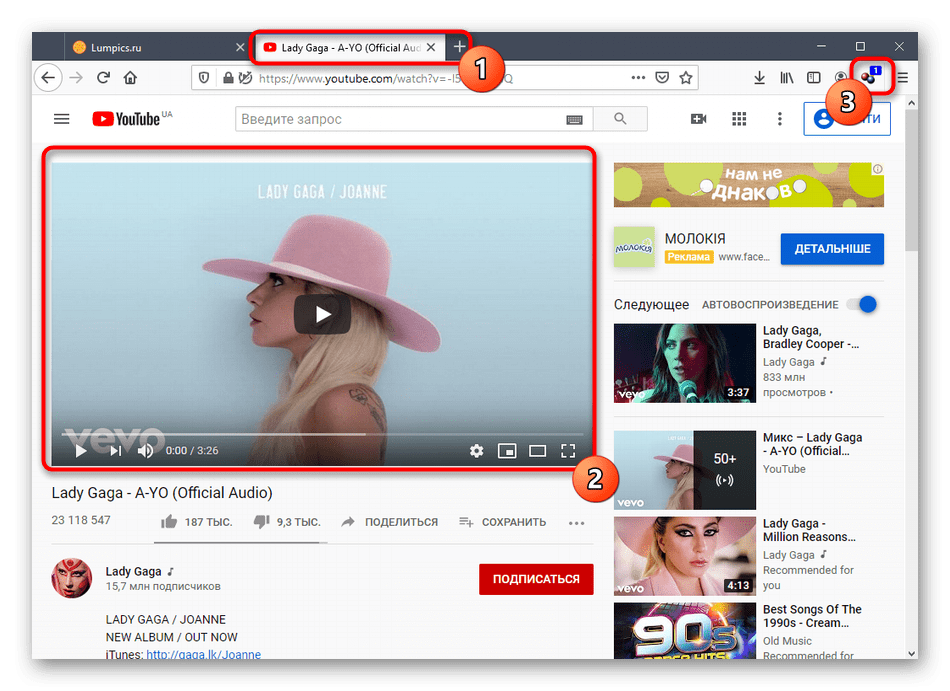
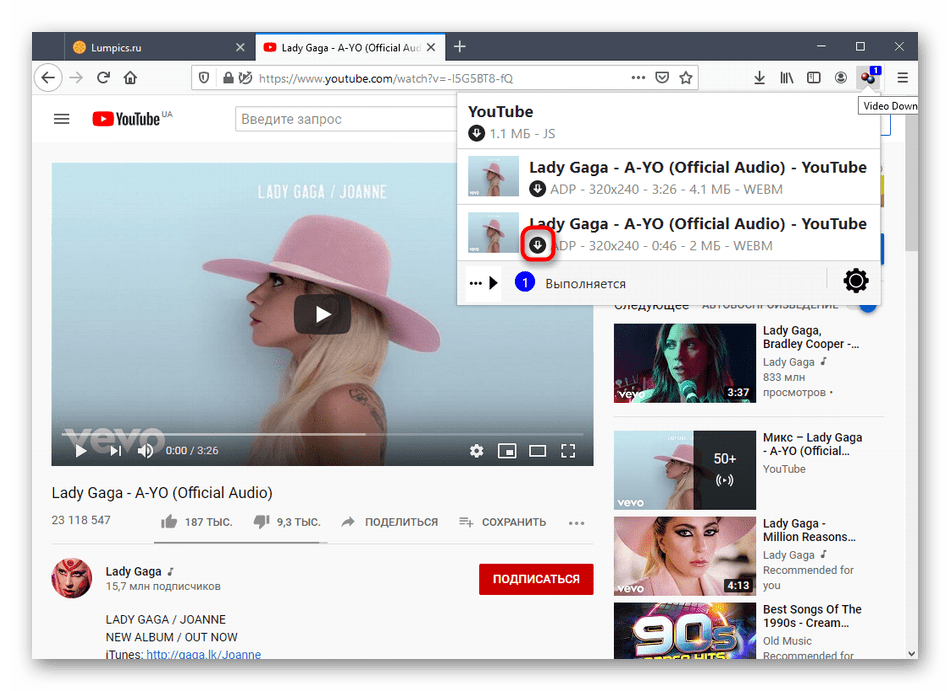
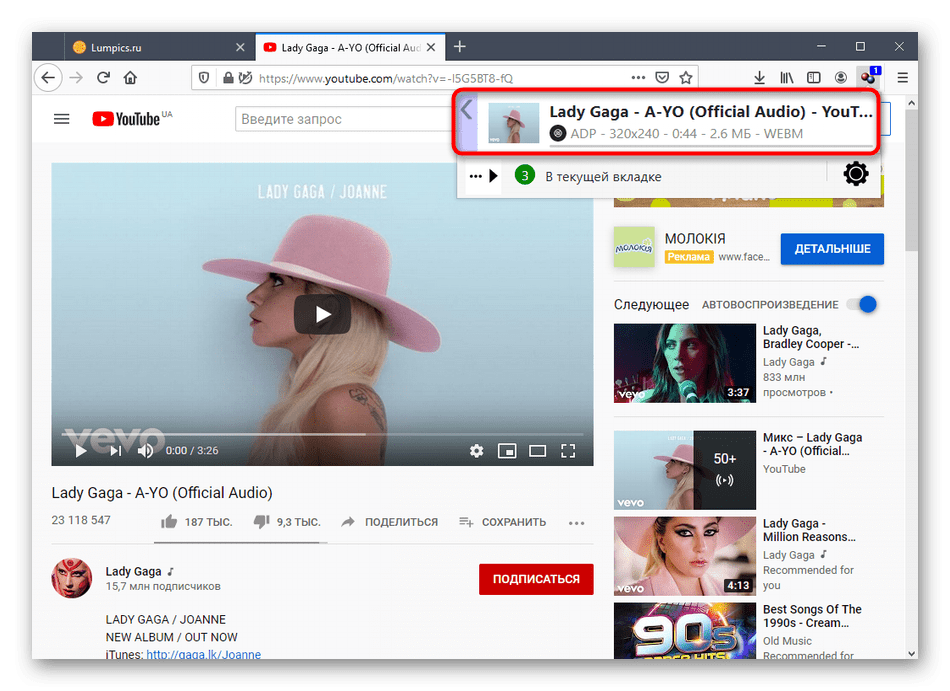
По завершенні відтворюйте матеріали або переходите до директорії, куди вони були поміщені. Пам'ятайте, що Video DownloadHelper підтримує паралельне скачування відразу декількох об'єктів, тому ви можете поставити їх на завантаження і відійти у своїх справах, чекаючи успішного закінчення процедури. Тільки перед цим переконайтеся, що збереження було запущено.
Крок 5: перетворення відео
В якості останнього етапу сьогоднішнього матеріалу хочемо розібратися з принципом взаємодії з окремим модулем Video DownloadHelper, який дозволяє конвертувати ролики або музику в інші формати. Ця функція платна, тому при першій спробі перетворення ви зможете перейти до її придбання.
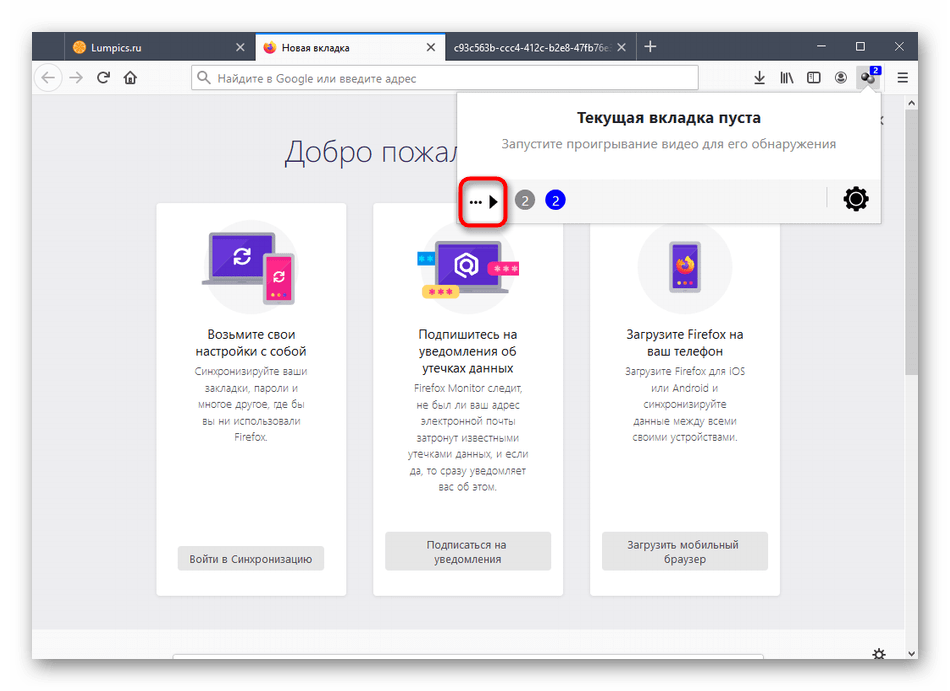
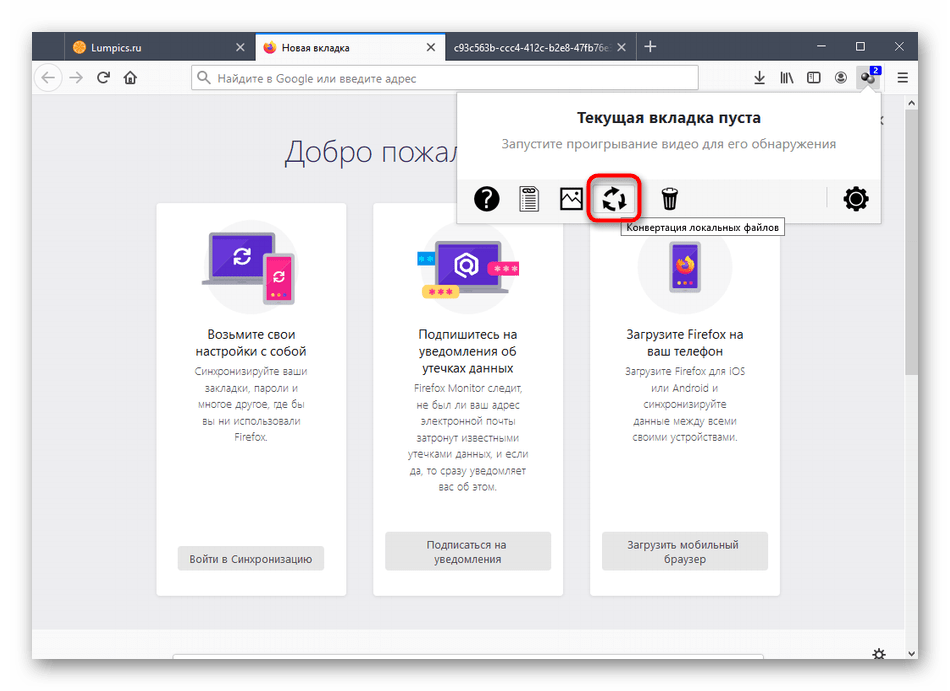
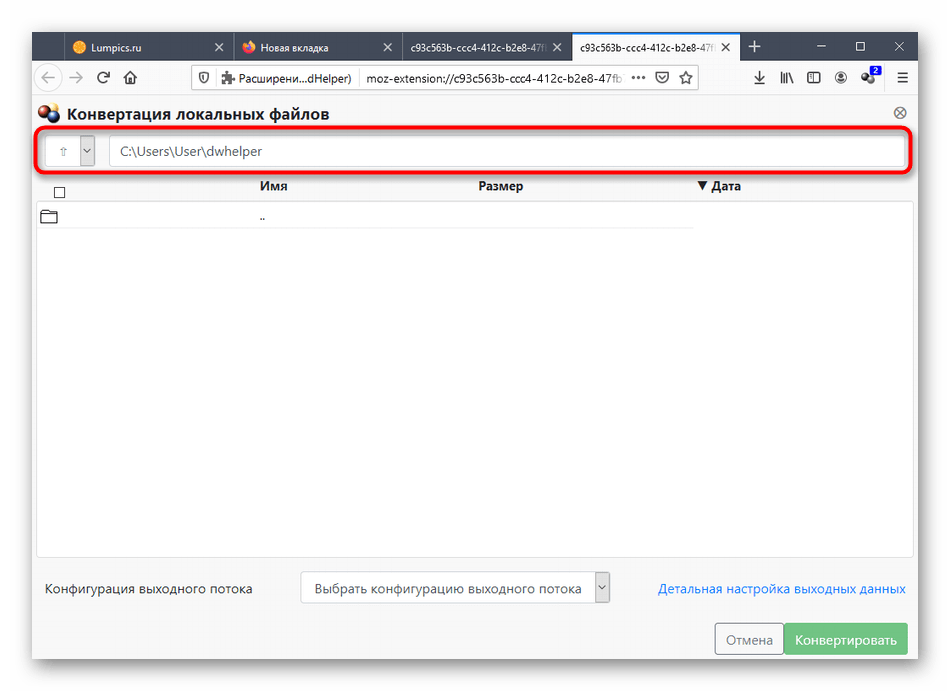
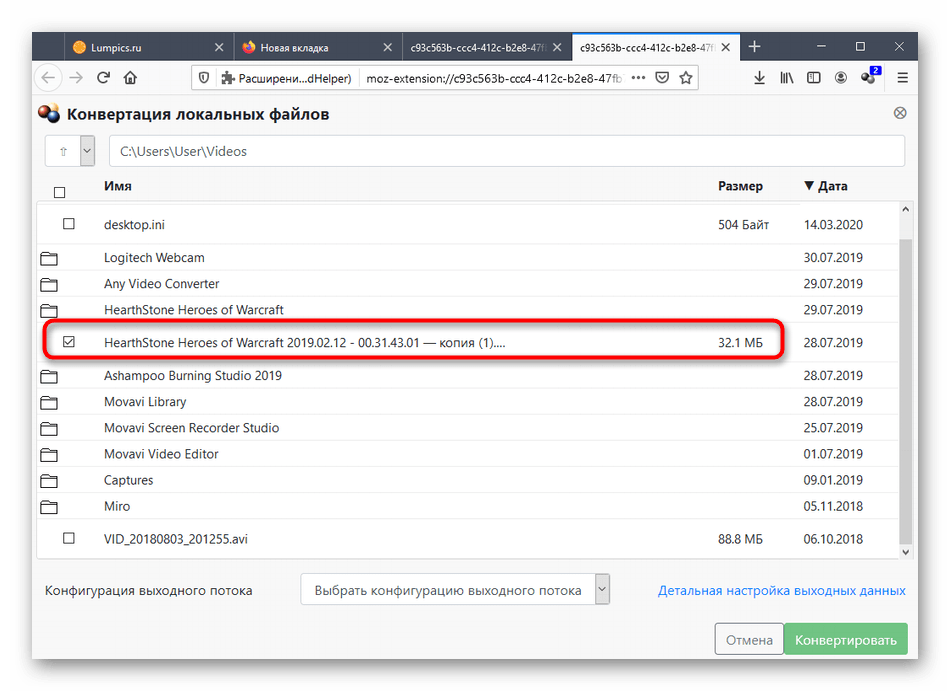
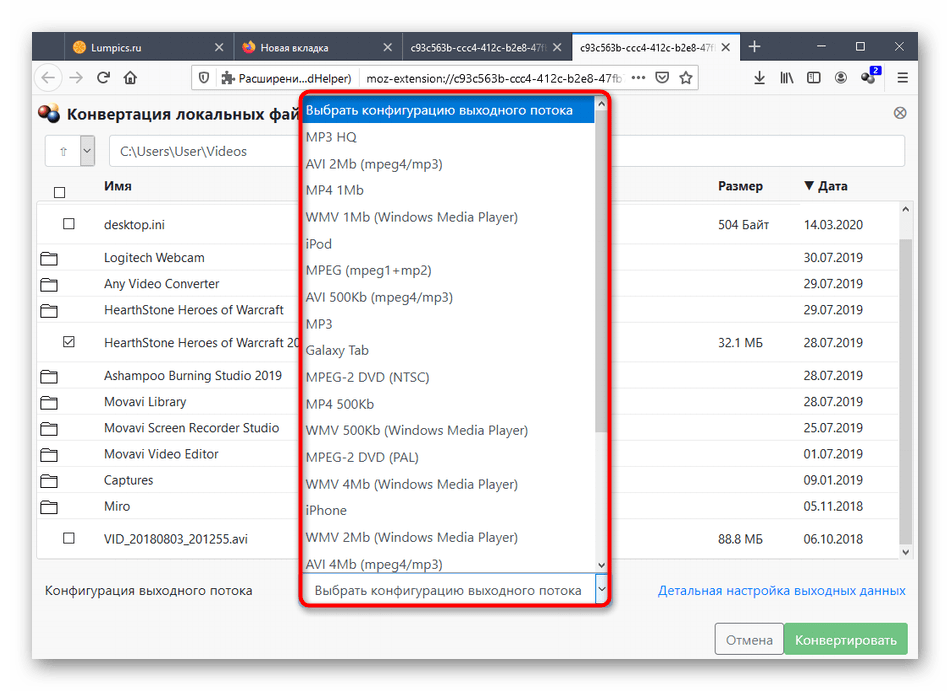
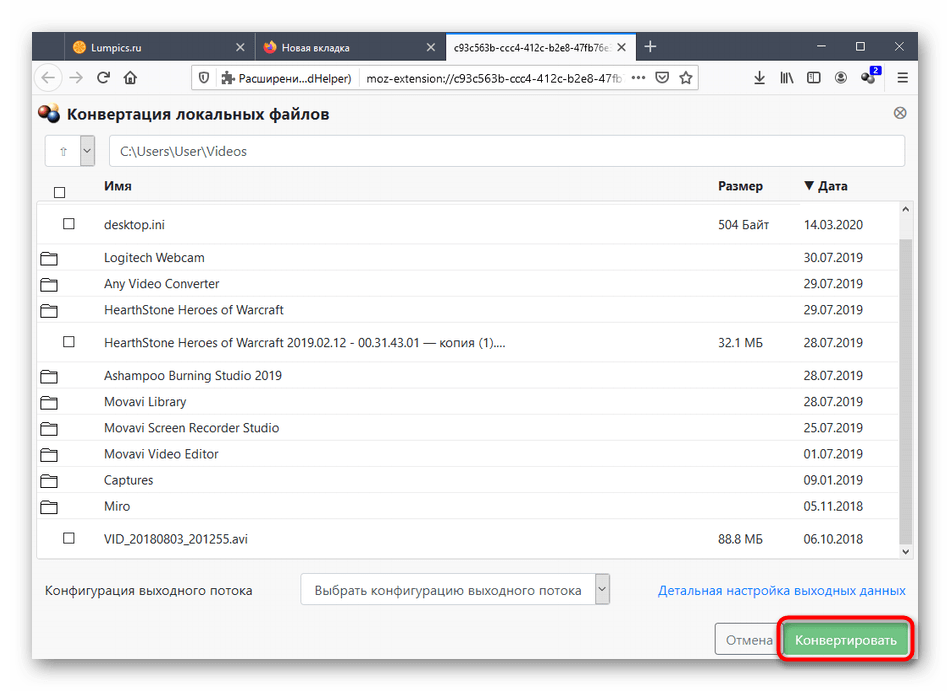
Перетворення файлів відбувається онлайн, тому операція може зайняти трохи більше часу, ніж при використанні схожих програм. Спочатку додаток завантажить матеріали на сервер, потім обробить їх і завантажить на локальне сховище. В результаті відобразиться кінцева директорія з готовими файлами & 8212; перегляньте їх і переконайтеся, що конвертування пройшло без виникнення будь-яких помилок.
На цьому розбір принципів використання Video DownloadHelper в Mozilla Firefox завершено. Вам залишається тільки слідувати інструкціям, щоб розібратися у всіх нюансах взаємодії з розширенням.